МФУ HP Color LaserJet Enterprise M480f - инструкция пользователя по применению, эксплуатации и установке на русском языке. Мы надеемся, она поможет вам решить возникшие у вас вопросы при эксплуатации техники.
Если остались вопросы, задайте их в комментариях после инструкции.
"Загружаем инструкцию", означает, что нужно подождать пока файл загрузится и можно будет его читать онлайн. Некоторые инструкции очень большие и время их появления зависит от вашей скорости интернета.
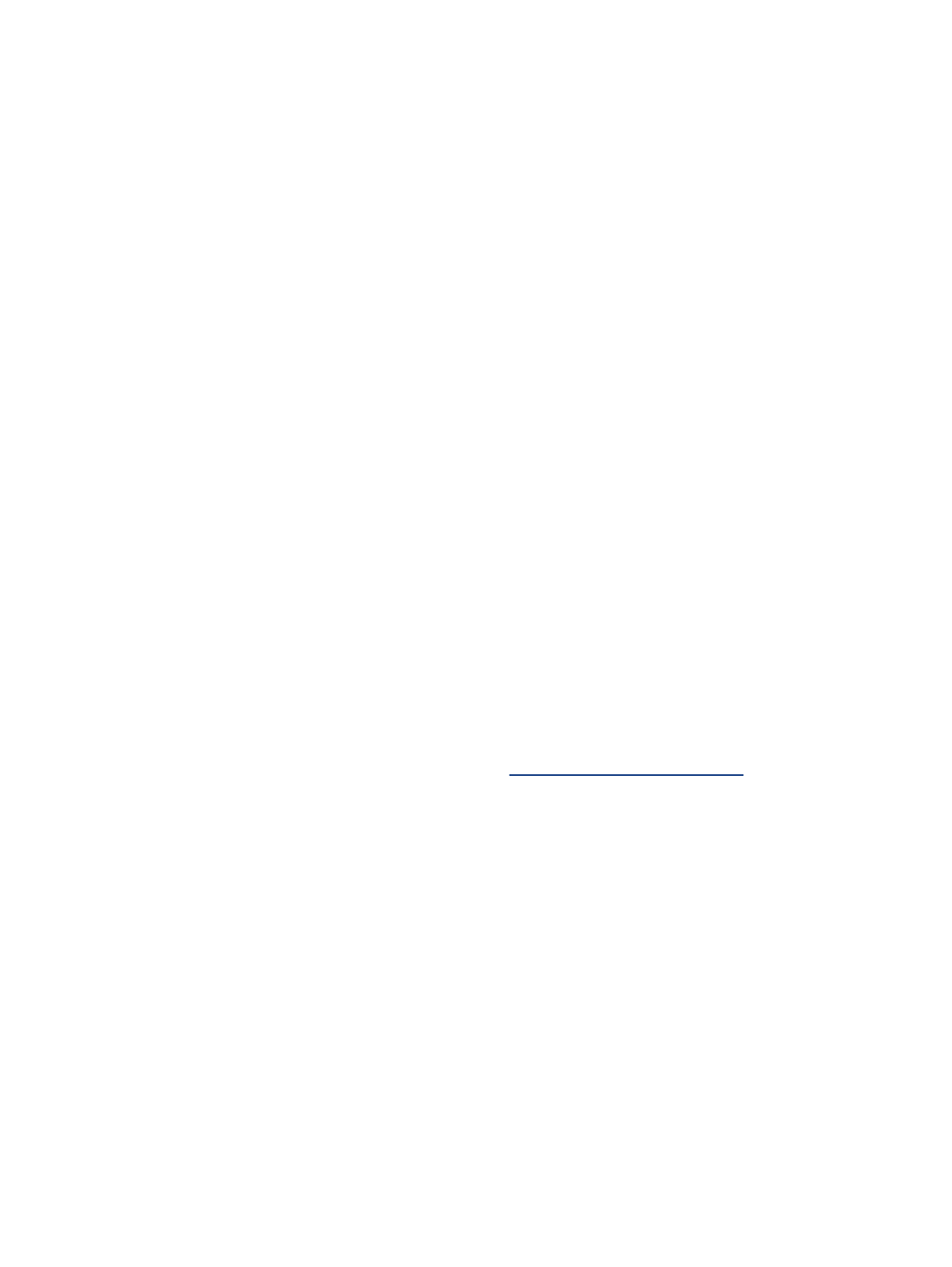
Проверка состояния картриджа с тонером
Чтобы проверить оставшийся ресурс картриджа с тонером и, если применимо, других обслуживаемых
элементов, выполните следующие действия.
Шаг 1. Печать страницы состояния расходных материалов
На странице с состоянием расходных материалов указывается состояние картриджа.
1.
На начальном экране панели управления принтера выберите меню
Отчеты
.
2.
Выберите меню
Страницы конфигурации/состояния
.
3.
Выберите
Состояние расходных материалов
, затем выберите
Печать
, чтобы распечатать страницу.
Шаг 2. Проверка состояния расходных материалов
Проверьте отчет о состоянии расходных материалов, как описано ниже.
1.
Просмотрите отчет о состоянии расходных материалов, чтобы проверить оставшийся ресурс
картриджа с тонером и, если применимо, состояние других обслуживаемых элементов.
Использование картриджа с предположительно истекшим сроком службы может привести к
возникновению проблем с качеством печати. На странице состояния расходных материалов
указывается, когда уровень расходного материала очень низкий. Когда остаток расходного материала
HP достигает слишком низкого значения, действие гарантии HP Premium Protection Warranty для этого
расходного материала прекращается.
Картридж нужно заменить тогда, когда качество печати перестанет быть приемлемым. Подготовьте
новые расходные материалы для замены, когда качество печати станет неприемлемым.
Если вы определите, что необходимо заменить картридж с тонером или другие обслуживаемые
элементы, страница состояния расходных материалов содержит соответствующие номера деталей
HP.
2.
Убедитесь, что используется оригинальный картридж HP.
На подлинном картридже с тонером HP есть надпись «HP» или логотип HP. Дополнительные сведения
об определении картриджей HP см. на веб-сайте
www.hp.com/go/learnaboutsupplies
.
Печать страницы очистки
В процессе печати частицы бумаги, тонера и пыли могут накапливаться внутри принтера и вызывать
проблемы с качеством печати, такие как пятна или точки тонера, пятна, линии, полосы или повторяющиеся
отпечатки.
Выполните следующие действия для очистки тракта подачи бумаги.
1.
На начальном экране панели управления принтера выберите меню
Инструменты поддержки
.
2.
Выберите следующие меню:
а.
Обслуживание
б.
Калибровка/очистка
в.
Страница очистки
188
Глава 9 Устранение неполадок
Характеристики
Остались вопросы?Не нашли свой ответ в руководстве или возникли другие проблемы? Задайте свой вопрос в форме ниже с подробным описанием вашей ситуации, чтобы другие люди и специалисты смогли дать на него ответ. Если вы знаете как решить проблему другого человека, пожалуйста, подскажите ему :)
































































































































































































































































































